Nu pot găsi instrumentul Manager de dispozitive în Windows? Iată câteva dintre cele mai ușoare modalități de deschidere a managerului de dispozitive în Windows 11 și Windows 10.
Manager de dispozitive este unul dintre cele mai importante instrumente din Windows. Vă permite să gestionați dispozitivele hardware conectate și șoferii lor. De exemplu, puteți instala, dezinstala, actualiza și returna driverele cu doar câteva clicuri folosind managerul dispozitivului. De asemenea, puteți scana pentru modificări hardware în sistemul dvs. și puteți verifica proprietățile fiecărui dispozitiv hardware conectat la computer. De asemenea, vă permite să depanați problemele legate de dispozitivele hardware și driverele lor.
În timp ce nu este frecvent, aproape fiecare utilizator Windows ar putea avea nevoie să acceseze managerul dispozitivului cel puțin ocazional. Ca atare, este important să cunoaștem cum să deschideți managerul dispozitivului . În acest ghid rapid și ușor, vă voi arăta șase modalități ușoare de lansare a managerului de dispozitive atât în Windows 11, cât și în Windows 10. Să începem.
înainte de a începe
Metodele prezentate mai jos sunt testate Windows 10 .
1. Deschideți Manager de dispozitive folosind meniul Start
Ca în cazul majorității instrumentelor și aplicațiilor încorporate, puteți deschide managerul dispozitivului căutându-l în meniul Start. Este cel mai ușor și convenabil mod de a-l deschide. Iată cum să o faceți.
Apăsați tasta „Windows” pentru Deschideți meniul de pornire . Căutați pentru „ dispozitiv manager ” în meniul de pornire. Faceți clic pe opțiunea „ Open ” pentru a lansa managerul de dispozitive.
Frumusețea acestei metode este că funcționează în toate versiunile Windows începând de la Era XP. Nu o pot confirma în Windows 95, 98 și 2000.
2. Lansați managerul de dispozitive folosind meniul de utilizator Power
O altă metodă simplă, dar mai mică de cunoaștere, care funcționează atât pe Windows 11, cât și pe Windows 10, este să deschideți instrumentul Manager de dispozitive folosind meniul Utilizator Power. Cel mai bun lucru este, tot ce trebuie este să fie două clicuri, indiferent ce nu sunteți pe computer. Iată cum să o faceți.
În primul rând, faceți clic dreapta pe pictograma Windows de pe bara de activități sau apăsați rapiditatea „ Windows Key + X ” pentru a deschide meniul Utilizator Power. În meniul respectiv, faceți clic pe opțiunea „ dispozitiv Manager ” pentru a lansa instrumentul.
3. Utilizați comanda RUN pentru a lansa instrumentul de management al dispozitivului
Fiind un instrument de sistem foarte important, managerul de dispozitive are o comandă dedicată de dedicare pentru a-l deschide. Tot ce trebuie să faceți este să îl executați în dialogul Run și managerul de dispozitive se va deschide. Iată cum.
În primul rând, apăsați rapiditatea „ Windows Key + R ” pentru a deschide dialogul Run. Sau, puteți căuta, de asemenea, „Run” în meniul Start și îl puteți deschide de acolo. Tastați „ devmgmt.msc ” în dialogul de rulare și faceți clic pe butonul „ OK “. Această acțiune deschide instantaneu managerul dispozitivului.
bun de citit : rulați comenzi pentru a deschide diverse panouri de control și instrumente de sistem
4. Deschideți managerul de dispozitive folosind aplicația Setări
Indiferent dacă utilizați Windows 10 sau Windows 11, aplicația Setări are o opțiune în ea pentru a deschide rapid managerul de dispozitive. Adesea este greu de găsit și de utilizat. Acestea fiind spuse, este destul de ușor odată ce știi unde să-l găsești. Iată cum.
pe Windows 11
Deschideți aplicația Setări apăsând „ Windows Key + I ” scurt. Secțiunea”înrudită”. Acțiunea de mai sus lansează managerul dispozitivului . 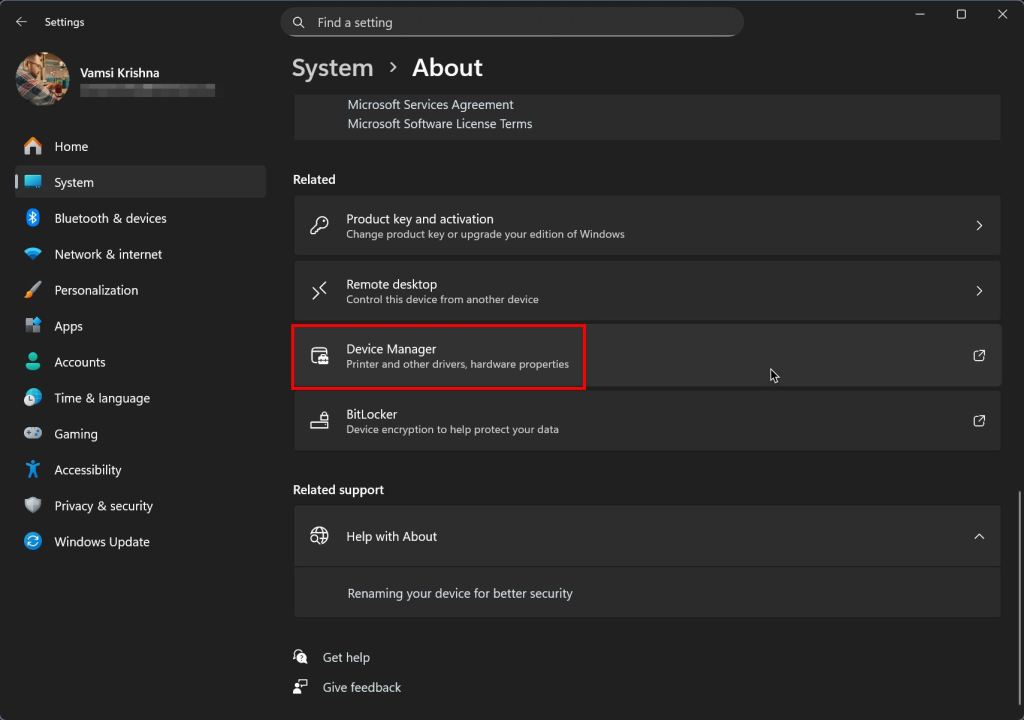
pe ferestrele 10
Pictograma pe bara de activități și selectați opțiunea „ Setări “. În aplicația Setări, faceți clic pe opțiunea „ System ” și apoi accesați fila „ despre ” din bara laterală. Faceți clic pe linkul „ dispozitiv Manager „ sub secțiunea „Setări conexe” din pagina din dreapta pentru a lansa instrumentul Manager de dispozitive.
Ca și în cazul oricărui instrument sau aplicație din Windows, puteți executa o comandă în promptul de comandă sau fereastra PowerShell pentru a deschide managerul dispozitivului. Acest lucru este deosebit de util pentru crearea de scripturi personalizate. mai întâi, Deschideți meniul de pornire apăsând „tasta Windows”. În continuare, căutați „ prompt de comandă ” sau „ PowerShell ” și deschideți instrumentul de linie de comandă la alegere. Odată ce se deschide, rulați comanda „ devmgmt.msc ” pentru a deschide managerul dispozitivului. Dacă deschideți frecvent managerul dispozitivului, puteți crea, de asemenea, o comandă rapidă pentru desktop pentru a deschide managerul de dispozitive. Comanda rapidă de desktop vă permite să o deschideți cu doar câteva clicuri. – asta este totul. Acestea sunt cele mai ușoare metode de a deschide managerul de dispozitive în Windows 11 și Windows 10. Dacă aveți întrebări sau aveți nevoie de ajutor, comentați mai jos. Voi fi fericit să vă ajut. 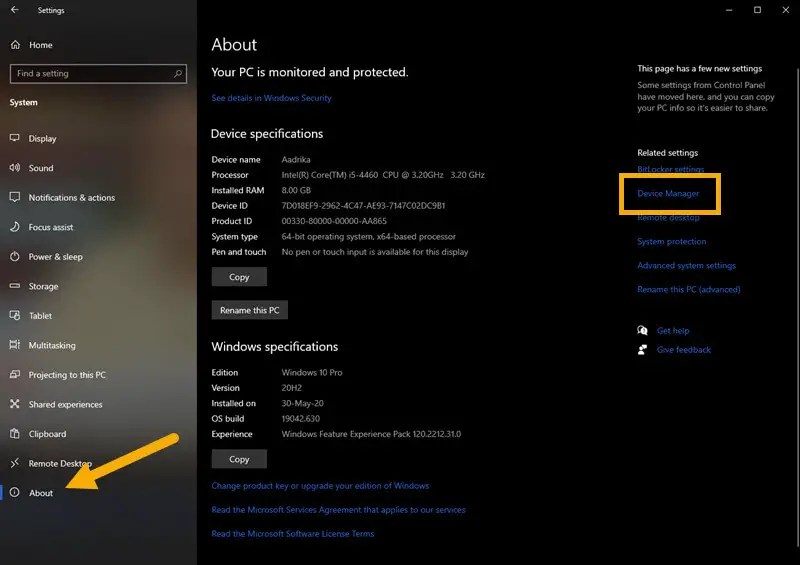
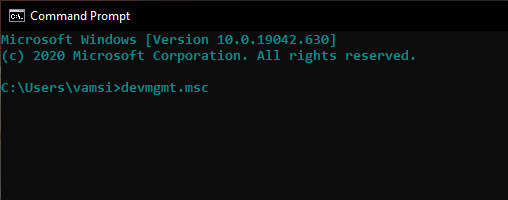
6. Cutție de desktop pentru a deschide dispozitivul Manager